Windows Edge で Bing検索 を利用すると、「あなたではなく、わたしたちです。Bingは現在利用できませんが、すぐにすべてが正常に戻るはずです。」というエラーメッセージが表示され、検索ができない不具合が発生することがあります。
このエラーは、Bing側のサーバーに問題が発生している場合や、ユーザー側のネットワーク環境、ブラウザの設定などに起因する可能性があります。
本記事では、このエラーが発生する原因と、具体的な解決策を詳しく解説します。
Microsoft 365 / Office 2024 価格一覧
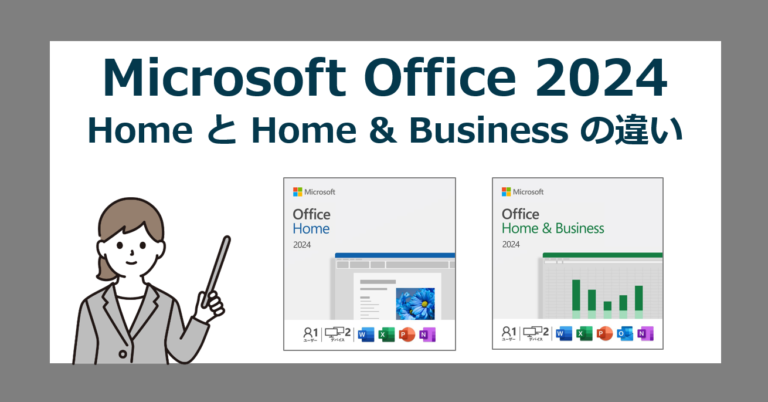
2万円以下で買える!Windows11の中古PC「レッツノート」
症状
Windows Edge で Bing検索 を利用すると、「あなたではなく、わたしたちです。Bingは現在利用できませんが、すぐにすべてが正常に戻るはずです。」というエラーメッセージが表示され、検索ができない。
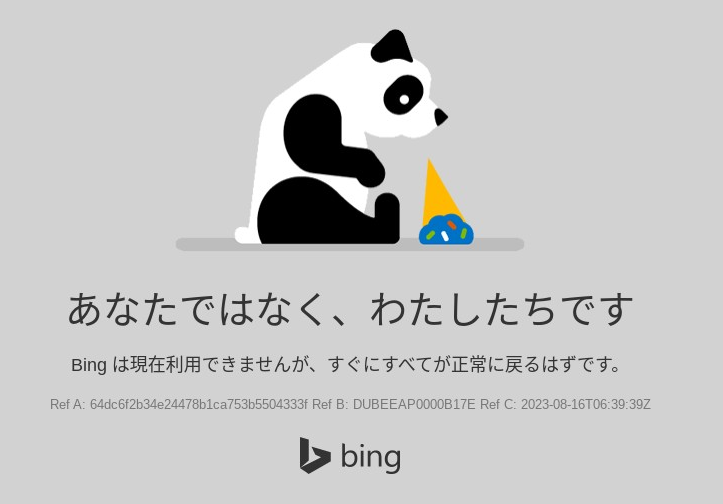
あなたではなく、わたしたちです
Bingは現在利用できませんが、すぐにすべてが正常に戻るはずです。
不具合の原因
この不具合は、次のような原因で発生することがあります。
Bingサーバー側の障害やメンテナンス
Microsoft側で行われる大規模なアップデートやサーバー障害が原因の場合があります。
ブラウザのキャッシュやCookieの破損
これらにより正常な通信が妨げられることがあります。
拡張機能の干渉
特定の拡張機能がBing検索の動作を妨げている可能性があります。
DNS設定の問題
インターネット接続設定が原因でBingへのアクセスがブロックされる場合があります。
解決手順
Bingサーバー側の障害を確認
まず、Bing側で障害が発生していないか、Bingの公式TwitterアカウントやMicrosoftのサービス状況を確認できるWebサイトで確認します。
他のユーザーも同様の問題を報告している場合は、Microsoft側の復旧を待ちましょう。
Google検索などに代替
調べたいキーワードなどがあれば、Google検索を試してみましょう。
その他、Windows Edge以外のブラウザ(ChromeやFirefoxなど)を利用することも大体案となります。
その他、試せること
直接的な解決にはつながりませんが、ブラウザに不具合が発生した場合は次の対応も効果的です。
ブラウザを最新バージョンに更新
古いバージョンのMicrosoft Edgeでは不具合が発生する可能性があります。以下の手順で更新を確認してください。
- Edgeを開きます。
- 右上の「…」メニューから「ヘルプとフィードバック > Microsoft Edgeについて」を選択します。
- 更新がある場合は自動的にインストールされます。
キャッシュとCookieを削除
キャッシュやCookieが破損している場合、それを削除することで問題が解決することがあります。
- Edgeで Ctrl + Shift + Delete を押します。
- 「閲覧データを消去」の画面で、「キャッシュされた画像とファイル」と「Cookie」を選択し、削除します。
拡張機能を無効化
特定の拡張機能が原因の場合、以下の手順で確認できます:
- Edgeを「InPrivateモード」で起動(Ctrl + Shift + N)します。このモードでは拡張機能が無効になります。
- 問題が解消される場合、通常モードに戻り、「edge://extensions」にアクセスし、拡張機能を一つずつ無効化して原因となるものを特定します。
DNS設定を変更
DNS設定を変更することで接続問題が解決する場合があります。
- Edgeの「設定 > プライバシー、検索、サービス」に移動します。
- 「セキュリティ」セクション内で「DNSサービスプロバイダーを選択」をクリックします。
- Google DNS(8.8.8.8)など信頼できるDNSに変更します。
Microsoft Edgeの修復またはリセット
Edge自体に問題がある場合、修復またはリセットを試みます。
- Windows設定から「アプリ > インストール済みアプリ」を開きます。
- Microsoft Edgeを選択し、「変更 > 修復」をクリックします。これでも解決しない場合は「リセット」を試してください。
まとめ
あなたではなく、わたしたちです。Bingは現在利用できませんが、すぐにすべてが正常に戻るはずです。」というエラーは、様々な原因で発生する可能性があります。本記事で紹介した解決策を参考に、一つずつ試していくことで、問題解決に繋がるはずです。
改善しない場合は、Microsoft側の復旧を待つか代替手段を活用しましょう。
【参考】Office 2024 の選び方
Office Home 2024 と Office Home & Business 2024 の違いと選び方
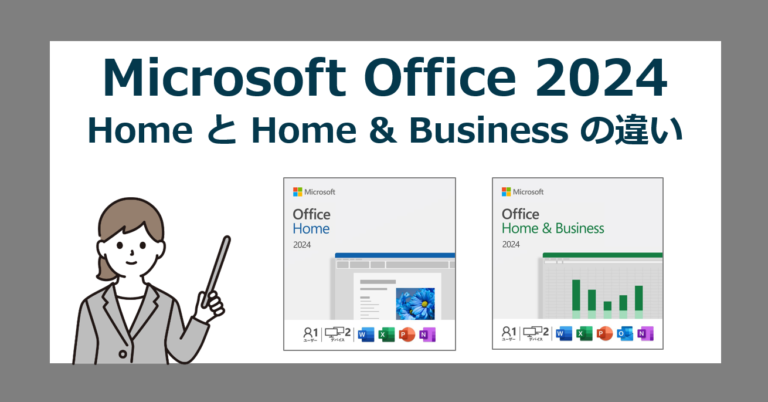
【参考】パソコンをお得に買うならリユース品
修理はあきらめて程度のいいPCをお得に購入するなら「中古パソコン」がオススメ。
企業や市役所などで数年間だけ利用したてキレイなパソコンをキチンとメンテナンスした掘り出し物も多くあります。
ワード・エクセル搭載のパソコンが3万円台からレッツノートは中古がお買い得!



